オーディオファイルを .wav 形式で録音するには、Audio Settings を使用します。
Audio Settings を使用して .wav ファイルを録音するには:
- Scene Browser で、.wav ファイルの録音に使用するハードウェアを選択します。 ヒント: 録音中、オーディオ レベルをモニタして波形が表示されているか確認してください。波形が表示されないと、.wav ファイルを再生したときに音が聞こえない可能性があります。
- Online オプションと Record オプションを両方オンにします。
- ダイアログ ボックスが表示されたら、.wav ファイルの保存先を選択します。
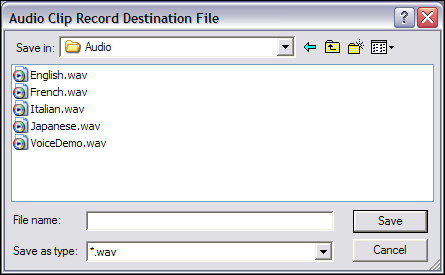
Audio Clip Record Destination File ウィンドウ
- 録音する準備ができたら、Transport Controls の Record をクリックします。

Transport controls A. Record ボタン
- Record ボタンの横に、新しい .wav ファイルのパスとファイル名が表示されます。
- Record Path ダイアログ ボックスで Overwrite または Create を選択します。
- Create を選択すると、Record Path ダイアログ ボックスが表示され、カレントのテイクをコピーするかどうかを確認します。
- Transport Controls ウィンドウの Record ボタンを使用して、オーディオの録音のキューを出します。
- Play をクリックすると録音を開始し、Stop をクリックすると録音を終了します。
- .wav ファイルが作成され、Scene Browser 内の選択したディレクトリ、および Audio フォルダに追加されます。
録音した .wav ファイルを聞くには、Audio フォルダから .wav ファイルを選択し、Transport Controls ウィンドウの Play をクリックします。
モノラルまたはステレオで録音するには:
- 録音する前にAudio Device Settings > Use Channel メニューからオプションを選択します。
- 1 を選択すると、モノラルで録音されます。Mono オーディオ ソースには、チャネルが 1 つだけあり、1 つの波形を表示します。
- 2 を選択すると、ステレオで録音されます。Stereo オーディオ ソースには、左右、別々のチャネルがあり、2 つの波形を表示します。